Chromecast ເຊື່ອມຕໍ່ແລ້ວແຕ່ບໍ່ສາມາດສົ່ງສັນຍານໄດ້: ວິທີການແກ້ໄຂໃນວິນາທີ

ສາລະບານ
ມັນແມ່ນວັນທີປ່ອຍຂອງ The Witcher, ແລະຂ້ອຍຢາກເບິ່ງລາຍການໃນໂທລະພາບຂອງຂ້ອຍ.
ເບິ່ງ_ນຳ: MetroPCS ເປັນຜູ້ໃຫ້ບໍລິການ GSM ບໍ?: ອະທິບາຍຂ້ອຍໄດ້ຮັບການຕັ້ງຄ່າເຄື່ອງດື່ມ ແລະຂອງຫວ່າງທັງໝົດແລ້ວ, ແຕ່ເມື່ອຂ້າພະເຈົ້າພະຍາຍາມຄາສທ໌ວິດີໂອໄປໃສ່ໂທລະພາບຂອງຂ້າພະເຈົ້າໂດຍໃຊ້ອຸປະກອນ Chromecast, ຂ້າພະເຈົ້າບໍ່ສາມາດຊອກຫາປຸ່ມສົ່ງສັນຍານ.
ສອງສາມນາທີ, ຂ້ອຍຄິດວ່າຂ້ອຍເຮັດຫຍັງຜິດຈົນຂ້ອຍຄົ້ນຫາອິນເຕີເນັດ.
ນັ້ນແມ່ນເວລາທີ່ຂ້ອຍຮູ້ວ່າມັນເປັນບັນຫາທົ່ວໄປ ແລະໄດ້ເຫັນວິທີການແກ້ໄຂບັນຫາຫຼາຍຢ່າງທີ່ກ່ຽວຂ້ອງກັບບັນຫານີ້; ໂຊກດີສໍາລັບຂ້ອຍ, ຣີເຊັດເຣົາເຕີຂອງຂ້ອຍເຮັດວຽກໄດ້.
ເບິ່ງ_ນຳ: Starbucks Wi-Fi ບໍ່ເຮັດວຽກ: ວິທີການແກ້ໄຂໃນນາທີຂ້ອຍເອົາທຸກຢ່າງທີ່ຂ້ອຍໄດ້ຮຽນຮູ້ເຂົ້າໃນຄູ່ມືທີ່ສົມບູນແບບນີ້ໃນການແກ້ໄຂ Chromecast ຂອງທ່ານ, ບໍ່ສົ່ງສັນຍານ, ເຖິງແມ່ນວ່າມັນເຊື່ອມຕໍ່ຢູ່ກໍຕາມ.
ເພື່ອແກ້ໄຂ Chromecast ຂອງທ່ານບໍ່ສົ່ງສັນຍານເມື່ອເຊື່ອມຕໍ່, ໃຫ້ອັບເດດບຣາວເຊີຂອງເຈົ້າ, ປິດສ່ວນຂະຫຍາຍ, ຣີເຊັດເຣົາເຕີຂອງທ່ານ, ແລະຕັ້ງ Chromecast ຂອງທ່ານຄືນໃໝ່ເປັນຄ່າໂຮງງານ.
ໄອຄອນຄາສທ໌ຈະຫາຍໄປເຖິງແມ່ນເມື່ອເຊື່ອມຕໍ່ແລ້ວ

ຫຼາຍຄັ້ງ, ເຈົ້າອາດພົບບັນຫາຂອງ ບໍ່ມີໄອຄອນຄາສທ ເມື່ອທ່ານເບິ່ງວິດີໂອໃນ Chromecast.
ການເຊື່ອມຕໍ່ອາດຈະດີ, ແຕ່ໄອຄອນຕົວມັນເອງອາດຈະຫາຍໄປຈາກໜ້າຈໍ.
ການແກ້ໄຂບັນຫານີ້ສາມາດແຕກຕ່າງກັນລະຫວ່າງປະເພດຂອງອຸປະກອນທີ່ທ່ານກໍາລັງໃຊ້, ແຕ່ສິ່ງພື້ນຖານທີ່ທ່ານຕ້ອງເຮັດແມ່ນການໂຫຼດຫນ້າຈໍຄືນອຸປະກອນຂອງທ່ານ.
ອຸປະກອນ Android
ຫາກທ່ານກໍາລັງໃຊ້ໂທລະສັບ Android ຫຼືແທັບເລັດ, ຫຼັງຈາກນັ້ນເປັນຂັ້ນຕອນທໍາອິດ, ທ່ານຕ້ອງໃຫ້ແນ່ໃຈວ່າ Chromecast ແລະອຸປະກອນຂອງທ່ານທັງສອງເຊື່ອມຕໍ່ກັບເຄືອຂ່າຍດຽວກັນ. ບັນຫາກັບເຄືອຂ່າຍທີ່ເຊື່ອມຕໍ່ນັ້ນຈະເຮັດໃຫ້ເກີດຄວາມຜິດພາດໃນການເຂົ້າເຖິງເຄືອຂ່າຍທ້ອງຖິ່ນ.
ຖ້າອັນນັ້ນຖືກຕັ້ງໄວ້ຢ່າງຖືກຕ້ອງ, ຫຼັງຈາກນັ້ນທ່ານສາມາດສືບຕໍ່ການປິດເປີດອຸປະກອນຂອງທ່ານຄືນໃໝ່ ຫຼືປິດເປີດ Chromecast ຂອງທ່ານຄືນໃໝ່.
ທ່ານຍັງສາມາດເບິ່ງໄດ້ວ່າທ່ານໄດ້ອັບເດດ Google Home ແລະການບໍລິການ Google Play ຂອງທ່ານຫຼືບໍ່ ແລະຈາກນັ້ນລອງອີກຄັ້ງດ້ວຍ Chromecast.
ສຳລັບວິທີສຸດທ້າຍ, ທ່ານສາມາດອອກຈາກລະບົບ ແລະເຂົ້າສູ່ລະບົບອີກຄັ້ງເພື່ອກວດເບິ່ງວ່າຟັງຊັນນັ້ນກັບມາເປີດຫຼືບໍ່.
ອຸປະກອນ Apple
ສຳລັບ iPad, iPhone ຫຼື iPod touch ຂອງທ່ານ, ທາງເລືອກໃນການແກ້ໄຂບັນຫາອາດຈະໜ້ອຍລົງ.
ທ່ານສາມາດເຮັດສອງຢ່າງເພື່ອແກ້ໄຂບັນຫາ.
ເຄັດລັບທຳອິດແມ່ນເພື່ອເບິ່ງວ່າອຸປະກອນ Apple ແລະ Chromecast ຂອງທ່ານເຮັດວຽກຢູ່ໃນເຄືອຂ່າຍດຽວກັນຫຼືບໍ່, ໃຫ້ແນ່ໃຈວ່າພວກມັນເປັນຢູ່.
ເຄັດລັບທີສອງແມ່ນການປິດເປີດ Chromecast ຂອງທ່ານຄືນໃໝ່ ແລະລອງອີກຄັ້ງກັບວິດີໂອທີ່ທ່ານກຳລັງເບິ່ງຢູ່.
PC ຂອງທ່ານ
ເມື່ອມັນມາຮອດ PC ຂອງທ່ານ (Windows ຫຼື Mac), ທ່ານສາມາດລອງປິດສ່ວນຂະຫຍາຍ Chrome ຂອງທ່ານໄດ້.
ຫຼັງຈາກປິດສ່ວນຂະຫຍາຍທັງໝົດແລ້ວ, ທ່ານສາມາດລອງຄາສທວິດີໂອຂອງທ່ານອີກຄັ້ງໄດ້.
ອັບເດດ Chrome Browser ຂອງທ່ານ
ວິທີແກ້ໄຂບັນຫາຕໍ່ໄປທີ່ທ່ານສາມາດລອງໄດ້ຄືການອັບເດດ ຕົວທ່ອງເວັບ Chrome.
ບາງຄັ້ງ, ເມື່ອມີການອັບເດດເວີຊັນໃໝ່ມາ, ແລະ Chrome ຂອງທ່ານບໍ່ໄດ້ອັບເກຣດເປັນເວີຊັນຫຼ້າສຸດ, ມັນອາດຈະເຮັດວຽກຜິດພາດ ແລະ Chromecast ຂອງທ່ານຈະບໍ່ເຊື່ອມຕໍ່.
ຫາກທ່ານກຳລັງໃຊ້ Android ອຸປະກອນ, ທ່ານພຽງແຕ່ສາມາດໄປທີ່ພາກກິດແລະເກມຂອງຂ້າພະເຈົ້າໃນກູໂກຫຼິ້ນ ແລະກົດປຸ່ມອັບເດດຢູ່ຂ້າງ Google Chrome.
ວິທີດຽວກັນກັບການໃຊ້ອຸປະກອນ Apple, ທ່ານຍັງສາມາດອັບເດດ Chrome ຂອງທ່ານໄດ້ຈາກ App Store.
ເມື່ອມັນມາຮອດ PC ຂອງທ່ານ, ທ່ານສາມາດຄລິກໃສ່ສາມຈຸດທີ່ສະແດງຢູ່ມຸມຂວາເທິງ, ແລະທ່ານອາດຈະເຫັນທາງເລືອກທີ່ເວົ້າວ່າ Update Google Chrome.
ຫຼັງຈາກນັ້ນທ່ານສາມາດຄລິກໃສ່ການເປີດຄືນໃໝ່ເພື່ອອັບເດດ Google Chrome.
ຫາກທ່ານບໍ່ເຫັນທາງເລືອກທີ່ຈະປັບປຸງ, ໂຊກດີສໍາລັບທ່ານ, Chrome ໄດ້ຖືກປັບປຸງແລ້ວເປັນເວີຊັນຫລ້າສຸດຂອງຕົນໃນ PC ຂອງທ່ານ.
ນີ້ໝາຍຄວາມວ່າມັນເຖິງເວລາແລ້ວທີ່ເຈົ້າຕ້ອງກ້າວໄປສູ່ວິທີຕໍ່ໄປ.
ປິດສ່ວນຂະຫຍາຍ Chrome ຂອງທ່ານ
ດັ່ງທີ່ໄດ້ກ່າວມາສັ້ນໆກ່ອນ, ການປິດສ່ວນຂະຫຍາຍ Chrome ຂອງທ່ານສາມາດເປັນວິທີທີ່ດີທີ່ຈະແກ້ໄຂບັນຫານີ້ເມື່ອມັນມາກັບ PC ຂອງທ່ານ.
ທ່ານພຽງແຕ່ສາມາດພິມ chrome://extensions ໃສ່ແຖບທີ່ຢູ່ຂອງ Google Chrome ຂອງທ່ານ.
ເມື່ອເຂົ້າສູ່ໜ້າ, ທ່ານຈະເຫັນສ່ວນຂະຫຍາຍຫຼາຍອັນ, ແລະ ຖ້າເຈົ້າເຫັນອັນໃດອັນໜຶ່ງເປີດຢູ່, ເຈົ້າຕ້ອງປິດພວກມັນທັງໝົດ. ບາງສ່ວນຂະຫຍາຍສາມາດເຮັດໃຫ້ Chromecast ຂອງທ່ານສືບຕໍ່ຕັດການເຊື່ອມຕໍ່ໄດ້.
ອາດມີບາງສ່ວນຂະຫຍາຍທີ່ລະບຸໄວ້ໃນ Chrome Apps, ແລະສິ່ງເຫຼົ່ານີ້ຄວນຈະຖືກປະໄວ້ໂດຍບໍ່ໄດ້ສໍາຜັດ.
ເມື່ອທ່ານປິດພວກມັນທັງໝົດແລ້ວ, ທ່ານສາມາດເປີດ Chrome ອີກຄັ້ງ ແລະລອງເບິ່ງວ່າການສົ່ງສັນຍານເຮັດວຽກຫຼືບໍ່.
ກວດເບິ່ງການຕັ້ງຄ່າ Wi-Fi ຂອງເຈົ້າ
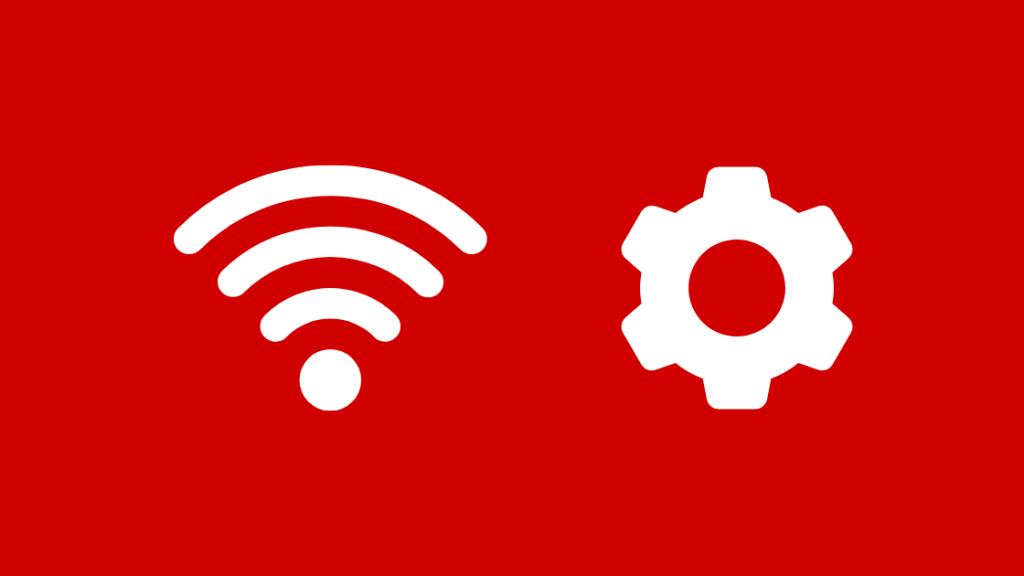
ວິທີຕໍ່ໄປທີ່ທ່ານສາມາດໄປໄດ້ແມ່ນການກວດສອບການຕັ້ງຄ່າ Wi-Fi ຂອງເຈົ້າ ແລະໃຫ້ແນ່ໃຈວ່າທຸກຢ່າງຈະແຈ້ງຢູ່ທີ່ນັ້ນ.
ໃນຂະນະທີ່ Chromecast ສາມາດເຮັດວຽກທາງດ້ານວິຊາການໂດຍບໍ່ມີອິນເຕີເນັດ, ທ່ານຍັງຈະຕ້ອງການການເຊື່ອມຕໍ່ Wi-Fi ຄວາມຫມັ້ນຄົງກັບອິນເຕີເນັດເພື່ອ Cast ລາຍການຈາກເວັບໄຊຕ໌ສະຕຣີມໄປໂທລະພາບຂອງທ່ານ.
ໄປ Wi-Fi ການຕັ້ງຄ່າຈາກໂທລະສັບ, ແທັບເລັດ, ຫຼື PC ຂອງທ່ານ.
ຈາກການຕັ້ງຄ່າ Wi-Fi ຂອງທ່ານ, ທ່ານຈະເຫັນລາຍຊື່ຂອງເຄືອຂ່າຍທັງຫມົດທີ່ມີຢູ່ອ້ອມຂ້າງທ່ານ.
ໃນບັນດາລາຍຊື່, ຄົ້ນຫາ GoogleHomeXXXX, ບ່ອນທີ່ XXXX ເປັນຕົວເລກສຸ່ມບາງອັນ.
ນີ້ແມ່ນເຄືອຂ່າຍທີ່ທ່ານຕ້ອງການເຊື່ອມຕໍ່.
ເມື່ອທ່ານເຊື່ອມຕໍ່ເຄືອຂ່າຍນີ້ກັບອຸປະກອນຂອງທ່ານສຳເລັດແລ້ວ, ທ່ານສາມາດໄປທີ່ໜ້າຫຼັກ Google ແລະລອງຕັ້ງຄ່າອຸປະກອນອີກຄັ້ງ.
ຣີເຊັດເຣົາເຕີຂອງທ່ານ
ຂັ້ນຕອນສຳລັບການຕັ້ງອຸປະກອນຄືນໃໝ່. router ອາດຈະແຕກຕ່າງກັນໄປຕາມປະເພດຂອງການເຊື່ອມຕໍ່ທີ່ທ່ານອາດຈະມີ.
ຢ່າງໃດກໍຕາມ, ມີສອງວິທີທົ່ວໄປທີ່ທ່ານສາມາດປະຕິບັດຕາມ.
ວິທີທຳອິດຈະເປັນວິທີຣີເຊັດແບບຄລາດສິກທີ່ງ່າຍດາຍຂອງການຖອດ ແລະສຽບສາຍອອກ.
ຖອດສາຍອອກຈາກຫຼັງເຣົາເຕີຂອງເຈົ້າແລ້ວລໍຖ້າ 30 ວິນາທີກ່ອນຈະສຽບໃສ່ຄືນ.
ວິທີທີສອງແມ່ນຊອກຫາປຸ່ມຣີເຊັດນ້ອຍໆທີ່ອາດຈະຢູ່ຂ້າງຂອງເຣົາເຕີຂອງເຈົ້າ.
ທ່ານສາມາດກົດປຸ່ມດ້ວຍປາກກາຫຼືແຜ່ນເຈ້ຍຄ້າງໄວ້ເປັນເວລາ 30 ວິນາທີແລະຈາກນັ້ນປ່ອຍໄປແລະລໍຖ້າໃຫ້ການຕັ້ງຄ່າໃຫມ່ສໍາເລັດຮູບ.
ໃຊ້ Wi-Fi Extender

ບາງຄັ້ງ Chromecast ຂອງທ່ານອາດຈະບໍ່ຢູ່ພາຍໃນໄລຍະທີ່ເປັນໄປໄດ້ຂອງສັນຍານ Wi-Fi, ແລະເພື່ອຕ້ານການນັ້ນ, ຕົວຂະຫຍາຍ Wi-Fiພຽງແຕ່ອາດຈະເປັນສິ່ງທີ່ທ່ານຕ້ອງການ.
ມັນຊ່ວຍເພີ່ມການປົກຄຸມລັດສະໝີຂອງ Wi-Fi ຂອງເຈົ້າສຳລັບເຮືອນທັງໝົດ.
ທ່ານສາມາດຊື້ຕົວຂະຫຍາຍໄລຍະ Wi-Fi ທີ່ເໝາະສົມ ແລະເຊື່ອມຕໍ່ມັນກັບ Wi-Fi ທີ່ມີຢູ່ແລ້ວຂອງເຈົ້າຜ່ານທາງ WPS (Wi-Fi Protected Setup) ຫຼືດ້ວຍວິທີການຄູ່ມື.
ຂັ້ນຕອນໃນການເຊື່ອມຕໍ່ເຣົາເຕີຂອງທ່ານກັບຕົວຂະຫຍາຍ Wi-Fi ອາດຈະແຕກຕ່າງກັນໄປຕາມປະເພດຂອງເຣົາເຕີ. ສໍາລັບລາຍລະອຽດເພີ່ມເຕີມກ່ຽວກັບວ່າ, ທ່ານຕ້ອງກວດເບິ່ງຄູ່ມື router.
ແຕ່ເມື່ອທ່ານເຊື່ອມຕໍ່ມັນແລ້ວ, ມັນຄວນຈະຂະຫຍາຍໄລຍະຂອງ Wi-Fi ຂອງທ່ານໃຫ້ພໍທີ່ Chromecast ຂອງທ່ານຈະເອົາມາໃສ່ມັນ ແລະເຮັດວຽກຢ່າງຖືກຕ້ອງ.
ຣີເຊັດ Chromecast ຂອງທ່ານເປັນຄ່າໂຮງງານ
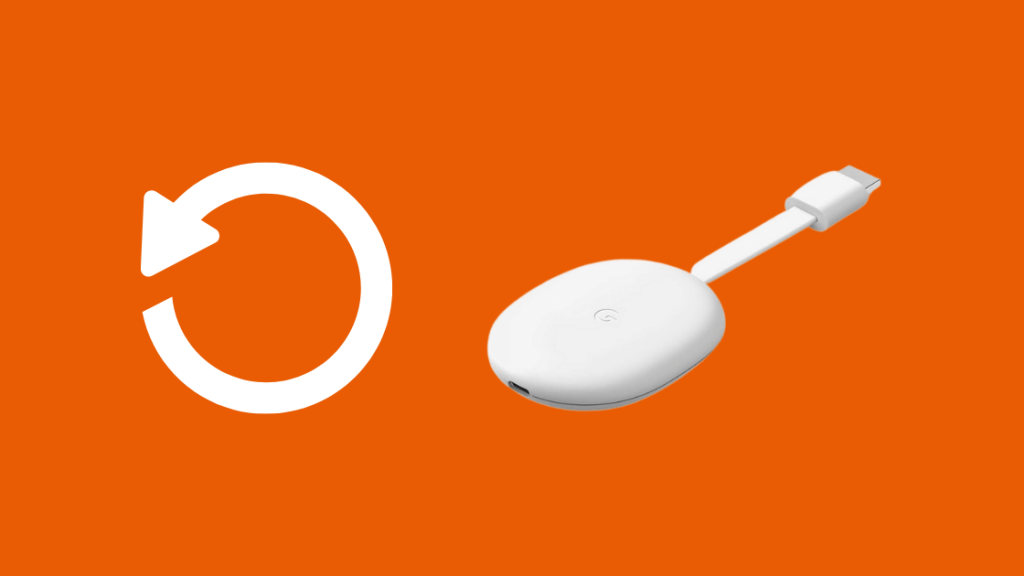
ຖ້າບໍ່ມີຂັ້ນຕອນຂ້າງເທິງນີ້ເຮັດວຽກ, ການຣີເຊັດເປັນຄ່າໂຮງງານແບບເກົ່າທີ່ດີອາດຈະເປັນທາງເລືອກຕໍ່ໄປທີ່ຈະໄປຫາ.
ແຕ່ຂຶ້ນກັບລຸ້ນຂອງອຸປະກອນ Chromecast ທີ່ທ່ານກຳລັງໃຊ້, ຂັ້ນຕອນອາດຈະແຕກຕ່າງກັນ.
Chromecast (1st Gen)
- ໄປທີ່ແອັບ Google Home
- ຄລິກໃສ່ອຸປະກອນ Chromecast
- ໄປທີ່ການຕັ້ງຄ່າ ແລະຄລິກໃສ່ໄອຄອນສາມຈຸດ
- ຄລິກໃສ່ການຕັ້ງຄ່າໂຮງງານຄືນໃໝ່
- ຢືນຢັນທາງເລືອກ
ທ່ານຍັງສາມາດເຮັດການຕັ້ງຄ່າເປັນໂຮງງານຄືນໃຫມ່ຈາກອຸປະກອນ Chromecast ຕົວມັນເອງ. ການເປີດໂທລະທັດຂອງທ່ານໄວ້, ກົດປຸ່ມເລັກນ້ອຍຢູ່ດ້ານຂ້າງຂອງອຸປະກອນຂອງທ່ານຈົນກວ່າທ່ານຈະເຫັນໄຟ LED ກະພິບ.
ຈາກນັ້ນໂທລະພາບຈະສະແດງໃຫ້ເຫັນຫນ້າຈໍເປົ່າ, ແລະຂະບວນການ reboot ຈະເລີ່ມຕົ້ນ.
Chromecast (2nd Gen)
- ໄປທີ່ແອັບ Google Home<14
- ຄລິກໃສ່ອຸປະກອນ Chromecast
- ໄປທີ່ການຕັ້ງຄ່າແລະໃຫ້ຄລິກໃສ່ໄອຄອນສາມຈຸດ
- ໃຫ້ຄລິກໃສ່ການຕັ້ງຄ່າເປັນຄ່າໂຮງງານໃຫມ່
ສໍາລັບການຕັ້ງຄ່າ Gen 2 Chromecast ຂອງທ່ານດ້ວຍຕົນເອງ, ທ່ານສາມາດກົດແລະຖືປຸ່ມຢູ່ຂ້າງຂອງມັນ.
ທ່ານຈະເຫັນໄຟສີສົ້ມກະພິບຢ່າງຕໍ່ເນື່ອງ ແລະລໍຖ້າໃຫ້ແສງປ່ຽນເປັນສີຂາວ.
ປ່ອຍປຸ່ມ, ແລະ Chromecast ຈະເລີ່ມ rebooting ຕົວມັນເອງ.
ໃຫ້ແນ່ໃຈວ່າ Chromecast ຂອງທ່ານຢູ່ໃນແຖບຄວາມຖີ່ 2.4GHz
Chromecast ໃຊ້ໄດ້ກັບແຖບ Wi-Fi ຂອງ 2.4GHz. ແລະ 5GHz. ເພາະສະນັ້ນ, ເມື່ອຕັ້ງຄ່າອຸປະກອນ, ທ່ານຈະເຫັນທັງສອງທາງເລືອກ. ມັນສາມາດເຮັດໃຫ້ເຈົ້າເຫັນບໍ່ພົບອຸປະກອນທີ່ຜິດພາດ.
ເຖິງແມ່ນວ່າ PC ຂອງທ່ານອາດຈະເຂົ້າກັນໄດ້ກັບ Chromecast ທີ່ເຮັດວຽກຢູ່ໃນແຖບ 5GHz, ອຸປະກອນອື່ນໆອາດຈະບໍ່ເປັນ.
ເພາະສະນັ້ນໃຫ້ແນ່ໃຈວ່າມັນຖືກເກັບໄວ້ໃນແຖບ 2.4GHz ສະເຫມີ.
ຄວາມຄິດສຸດທ້າຍກ່ຽວກັບ Chromecast ຂອງທ່ານບໍ່ Casting ເມື່ອເຊື່ອມຕໍ່
ເມື່ອທ່ານໄດ້ອັບເດດແອັບຯຂອງທ່ານ, ໃຫ້ແນ່ໃຈວ່າຈະ ປິດເປີດອຸປະກອນຂອງທ່ານຄືນໃໝ່ເພື່ອໃຫ້ການປ່ຽນແປງມີຜົນ.
ທ່ານຍັງສາມາດລອງໃຊ້ວິທີກວດເຊັກແບບພື້ນຖານ ແລະທົ່ວໄປທີ່ສຸດເພື່ອເບິ່ງວ່າສາຍຖືກສຽບຢູ່ຫຼືບໍ່.
ຖ້າບໍ່ມີຫຍັງໃຊ້ໄດ້, ຢ່າລັງເລທີ່ຈະຕິດຕໍ່ຝ່າຍຊ່ວຍເຫຼືອ.
ທ່ານຍັງສາມາດອ່ານມ່ວນໄດ້:
- ວິທີເຊື່ອມຕໍ່ Chromecast ກັບ Wi-Fi ໃນວິນາທີ [2021]
- Chromecast ບໍ່ມີສຽງ: ວິທີການແກ້ໄຂບັນຫາ [2021]
- ວິທີປິດໂທລະທັດດ້ວຍ Chromecast ໃນວິນາທີ [ 2021]
- ບໍ່ຮອງຮັບແຫຼ່ງ Chromecast: ວິທີແກ້ໄຂບັນຫາ[2021]
- ວິທີສົ່ງສັນຍານຫາ Chromecast ຈາກຮັອດສະປອດມືຖື: ວິທີແນະນຳ [2021]
ຄຳຖາມທີ່ພົບເລື້ອຍ
ຂ້ອຍຈະເຊື່ອມຕໍ່ Chromecast ຂອງຂ້ອຍກັບ Wi-Fi ໄດ້ແນວໃດ?
ເປີດໂທລະທັດຂອງເຈົ້າ ແລະເຊື່ອມຕໍ່ອຸປະກອນຂອງທ່ານກັບອິນເຕີເນັດ. ຈາກນັ້ນ, ຈາກແອັບ Home, ໄປທີ່ອຸປະກອນ Chromecast ແລະແຕະໃສ່ການຕັ້ງຄ່າ. ທ່ານສາມາດເລືອກ Wi-Fi ຂອງທ່ານຈາກພາຍໃຕ້ທາງເລືອກ Wi-Fi.
ເປັນຫຍັງ Chromecast ບໍ່ສະແດງຢູ່ໃນ app Google Home ຂອງຂ້າພະເຈົ້າ?
ບາງເຫດຜົນສາມາດເຊື່ອມຕໍ່ອຸປະກອນແລະ TV ກັບ ເຄືອຂ່າຍແຍກຕ່າງຫາກ, ການປິດການໃຊ້ງານ Wi-Fi ໃນອຸປະກອນກັບແອັບຯ, ແບນວິດ Wi-Fi ຕ່ໍາ, ແລະອື່ນໆ.
ເຈົ້າສາມາດໃຊ້ Chromecast ໂດຍບໍ່ມີ Wi-Fi ໄດ້ບໍ?
ບໍ່, Chromecast ຕ້ອງການບໍ່ວ່າຈະໄຮ້ສາຍ ຫຼືການເຊື່ອມຕໍ່ Ethernet Wi-Fi ເພື່ອເຮັດວຽກຢ່າງຖືກຕ້ອງ.

